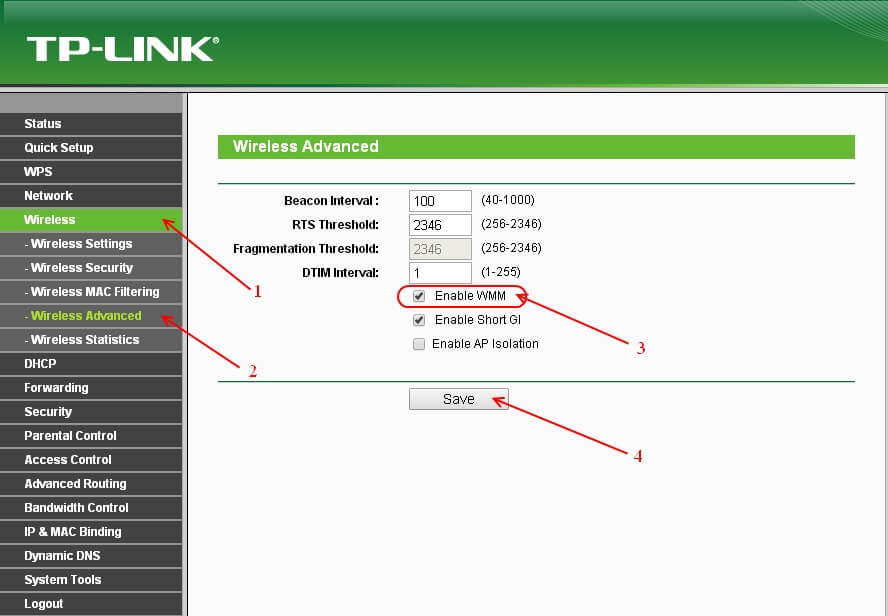Пропадає сигнал на WiFi, низька швидкість з'єднання, чому?
Відкрийте вікно інтернет-браузера (Internet Explorer, Opera, Mozilla Firefox) в адресному рядку введіть IP-адресу роутера - 192.168.1.1 (на прикладі роутера TP-Link)
login - admin
Pass (пароль) - admin
Після того як відкрився інтерфейс, ліворуч перейдіть на вкладку Wireless - Wireless Settings.
Навпроти пункту Chanel якщо у вас було встановлено значення Auto, необхідно вибрати один з 13 каналів, який менш завантажений (на якому працює менша кількість WiFi у вашому будинку).
Після внесення змін необхідно зберегти настройки натиснувши на кнопку Save і перезавантажити роутер.
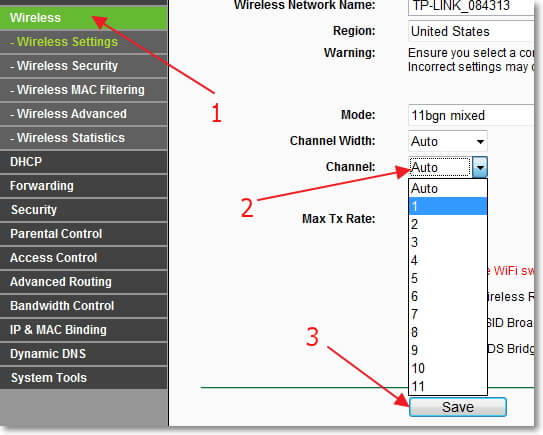
Також, необхідно звернути увагу на вкладку Wireless Advanced, у пункті Transmit Power повинно стояти максимальне значення High.
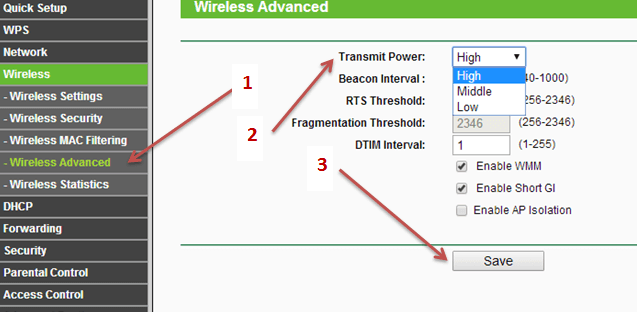
Якщо у вас низька швидкість з'єднання через Wi-Fi роутер, то зліва перейдіть на вкладку Wireless - Wireless Settings.
Навпроти пункту Mode ми рекомендуємо встановлювати 11bgn mixed.
Після внесення змін необхідно зберегти настройки натиснувши на кнопку Save і перезавантажити роутер.
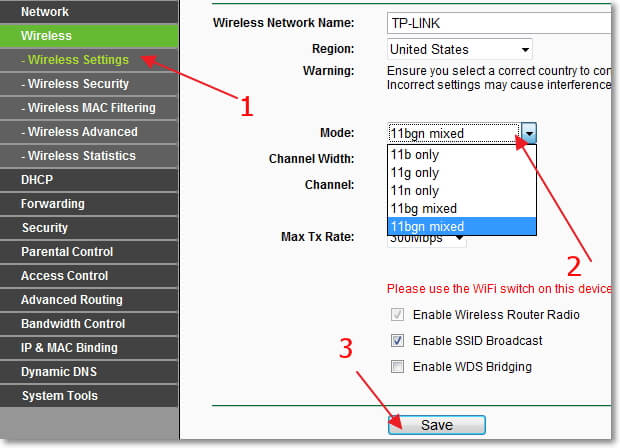
Найважливіший для мереж 802.11n пункт - WMM Enable.
Відключення цієї, обов'язкової для стандарту 802.11n, функції, автоматично знижує швидкість роботи вашої мережі до 54 Мбіт/с.